- Forfatter Abigail Brown [email protected].
- Public 2023-12-17 06:57.
- Sist endret 2025-01-24 12:19.
Med Android er det ikke noe enkelt sted for nedlastingene dine å lande. Denne artikkelen dekker Android-nedlastingsstedene der du kan finne nedlastede filer fra Google Chrome, Google Messages, Samsung Messages, WhatsApp eller Gmail.
Hvor er nedlastingene mine på Android?
For å navigere i Androids interne lagring, trenger du en Android-filbehandlingsapp, for eksempel Mine filer. Du kan også koble telefonen til en datamaskin for å administrere filer og mapper.
I de fleste tilfeller vil det du laster ned, havne i nedlastingsmappen. Avhengig av appen du lastet ned fra, kan plasseringen imidlertid være annerledes. Hvis du er en Android-bruker (Android 7 eller nyere), er det å finne nedlastingene dine på samme måte som å bruke Windows Utforsker eller Macs Finder.
Hvis du er en iPhone-bruker som kjører iOS 11 eller 12, kobler Apples Filer-app deg til alle enhetens lagringsplasseringer, både lok alt og i skyen.
Google Chrome-nedlastinger på Android
For å få tilgang til Google Chrome-nedlastinger på Android:
- Åpne filbehandleren, gå til Intern lagring, og velg deretter Last ned.
-
Alle filer og vedlegg som er lastet ned fra Chrome, er i mappen Download.
Google Messages Nedlastinger på Android
For å få tilgang til Google Messages-nedlastinger på Android:
- Åpne din foretrukne filbehandling, trykk på Intern lagring, og trykk deretter på Pictures.
- Velg Messages.
-
Alle nedlastede bilder, videoer og taleklipp vil være i Messages-mappen.

Image
Samsung Messages Nedlastinger på Android
For å få tilgang til Samsung Messages-nedlastinger på Android:
- Åpne din foretrukne filbehandling, og velg deretter Intern lagring.
- Velg Last ned.
-
Alle vedlegg som lastes ned via Samsung Messages vil være i Download-mappen.

Image
WhatsApp-nedlastinger på Android
For å få tilgang til WhatsApp-nedlastinger på Android:
-
Åpne filbehandleren og velg Intern lagring > WhatsApp.

Image - Velg Media.
-
Filene og vedleggene dine lagres i deres respektive mapper i WhatsApps mediekatalog.

Image Videoer og bilder som er lastet ned med apper som Hangouts og Textra, ligger i deres respektive mapper i enhetens Intern lagring.
Gmail-nedlastinger på Android
For å få tilgang til Gmail-nedlastingene dine på Android:
- Åpne filbehandleren, gå til Intern lagring, og velg deretter Last ned.
-
Alle vedlegg som er lastet ned fra Gmail er i mappen Download.
Apper som Outlook og Samsung Email lagrer også vedleggene dine i nedlastingsmappen.
Nedlastinger lagret på iPhone
iPhone-brukere som kjører iOS 11 eller nyere har mer kontroll over hvor nedlastede filer lagres. Tidligere endte nedlastinger på et sted basert på filtypen. I iOS 11 og nyere kan du imidlertid få tilgang til nedlastinger i Filer-appen.
I iOS 12 og nyere lagres bilder og videoer som sendes og mottas via meldinger automatisk i Bilder-appen.
Apples filer-app er en mer strømlinjeformet tilnærming til å få tilgang til bildene, videoene og dokumentene som er lagret i telefonappene og skytjenestene dine. Filer-appen er i hovedsak iPhones filbehandler for iOS 11 og nyere.
- Trykk på Files-appen.
- Trykk på et alternativ under Steder for å utforske iPhone-nedlastingene. Eller du kan bruke Search-linjen øverst på skjermen for raskt å søke etter filen eller bildet.
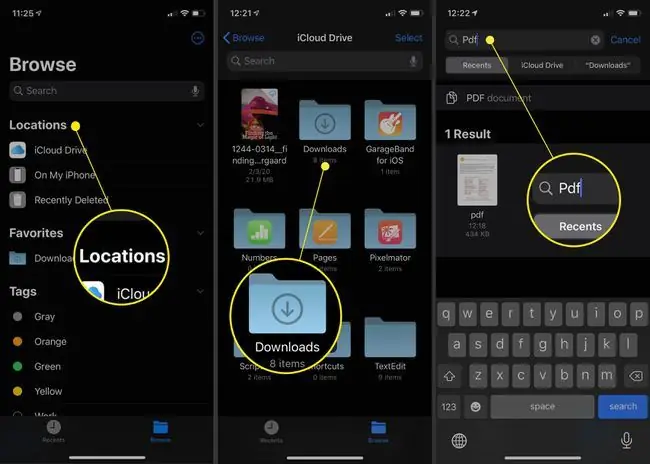
FAQ
Hvordan stopper jeg en nedlasting på Android?
For å stoppe en nedlasting på Android fra Google Play Store, trykk på X på fremdriftslinjen under nedlastingen. Hvis du laster ned fra en app, er det ingen enkel måte å stoppe nedlastingen på, bortsett fra å slå av Wi-Fi.
Hvordan laster jeg ned YouTube-videoer på Android?
For å laste ned YouTube-videoer på Android-en din trenger du et YouTube Premium-abonnement. Bruk YouTube-appen til å navigere til videoen du vil laste ned, og trykk på Last ned under videoen. Velg alternativet for nedlastingskvalitet, for eksempel 720p eller 360p.
Hvordan laster jeg ned apper på Android?
For å laste ned apper på Android på Google Play, åpne Google Play Butikk-appen, trykk på appen du vil ha, og trykk på InstallDu kan også administrere nedlastinger ved å bruke Play Store på skrivebordet ditt. Fra Amazon AppStore-appen slår du på Installer ukjente apper-innstillingen, finn appen og trykk på Get > Last ned






